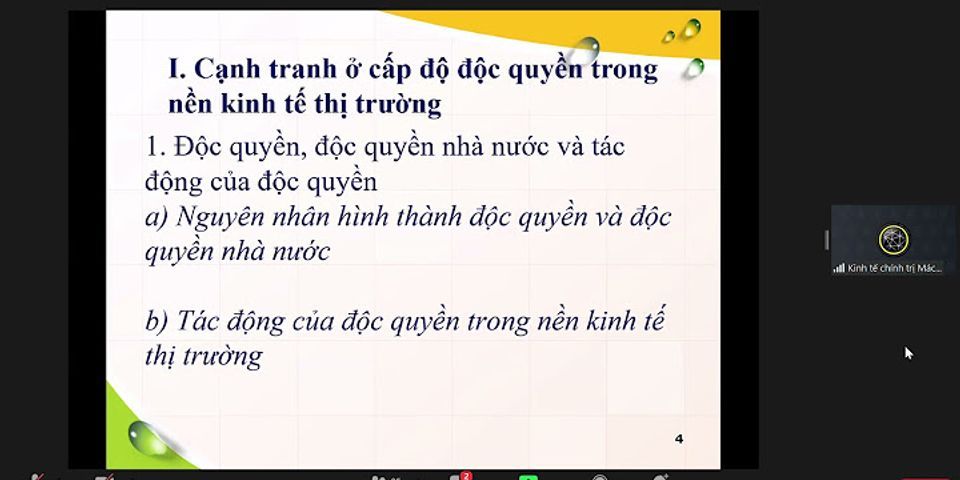Tắt đồng bộ avatar trên facebook và Instagram
Truy cập vào Facebook > Vào biểu tượng 3 dấu gạch ngang > Cài đặt & quyền riêng tư > Cài đặt > Nhấn vào Trung tâm tài khoản > Vào tên tài khoản mà chúng ta đang tiến hành đồng bộ > Vô tài khoản Instagram đã kết nối với Facebook > Nhấn vào tài khoản Instagram trong giao hiện hiển thị > Gạt nút tròn sang bên trái để không đồng bộ avatar Facebook với Instagram là xong. Bước 1: Các bạn truy cập vào ứng dụng Facebook của mình, rồi nhấn vào biểu tượng 3 dấu gạch ngang. Biểu tượng ba dấu gạch ngang Bước 2: Chọn Cài đặt & quyền riêng tư Biểu tượng hình tròn bánh răng Bước 3: Sau đó chọn tiếp Cài đặt. Biểu tượng cài đặt Bước 4: Chuyển sang giao diện mới, bạn kéo xuống bên dưới rồi nhấn vào Trung tâm tài khoản. Trung tâm tài khoản Bước 5: Trong giao diện này bạn sẽ nhìn thấy tài khoản Facebook và Instagram đang đồng bộ với nhau. Nhấn vào tên tài khoản mà chúng ta đang tiến hành đồng bộ. Bước 6: Lúc này bạn sẽ thấy tùy chọn Đồng bộ thông tin trên trang cá nhân đang được bật. Bạn chỉ cần gạt nút tròn sang bên trái để không đồng bộ avatar Facebook với Instagram là xong. Đã tắt đồng bộ avatar trên Facebook và Instagram Với bài viết này, mình đã hướng dẫn các bạn cách tắt đồng bộ ảnh avatar Instagram và Facebook đơn giản, nhanh chóng nhất. Nếu có bất kỳ thắc mắc, hãy để lại ở phần bình luận bên dưới nhé, chúc các bạn thực hiện thành công! Nguồn tham khảo: https://vi-vn.facebook.com/help/instagram/536741816349927
Với người dùng Instagram, Facebook, tải Zalo nói chung, việc đăng ảnh đại diện Instagram hay đổi ảnh đại diện Instagram là một cách để làm mới hình ảnh cá nhân đồng thời tạo phong cách cho tài khoản Instagram. Không chỉ vậy, việc đổi ảnh đại diện Instagram cũng rất dễ dàng thực hiện trên mọi nền tảng không chỉ trên điện thoại mà còn cả phiên bản trên Windows 10. Các bạn có thể thực hiện theo chỉ dẫn của Taimienphi.vn để đổi avatar Instagram trên điện thoại như mong muốn nhé. Đổi avatar Instagram trên điện thoại *Đổi avatar Instagram trên Android Bước 1: Để đổi avatar Instagram trên Android, trước hết bạn cần truy cập trang cá nhân bằng cách nhấn vào biểu tượng người dùng. Nhấn Chỉnh sửa trang cá nhân > Thay đổi ảnh đề bắt đầu đổi avatar Instagram, thay ảnh đại diện Instagram trên điện thoại. Bước 2: Instagram cung cấp rất nhiều cách để bạn có thể đổi ảnh đại điện, đổi avatar Instagram trên Android như ảnh tự chụp, ảnh thư viện, ảnh nhập từ Facebook và ảnh nhập từ mạng xã hội Twitter. Trong bài viết này Taimienphi.vn sẽ hướng dẫn bạn cách đổi avatar Instagram trên điện thoại bằng ảnh nhập từ thư viện, đây cũng là cách thay ảnh đại diện Instagram phổ biến nhất. Click Ảnh đại diện mới để lựa chọn ảnh từ thư viện.Bên cạnh đó, bạn cũng có thể tự chụp ảnh để thay ảnh đại diện Instagram. Bước 3: Sau khi lựa chọn ảnh đại diện Instagram thành công, các bạn nhấn Tiếp để chuyển sang bước chỉnh sửa ảnh đại diện. Bước 4: Instagram cung cấp cho người dùng rất nhiều tùy chỉnh ảnh đại diện với Bộ lọc và các tính năng Chỉnh sửa bóng mờ, làm mờ nét, ống kính trượt, làm rõ nét,…Nhấn Tiếp để xác nhận đổi avatar trên điện thoại. Bước 5: Như đã nói từ đầu, bạn cũng có thể lấy ảnh đại diện Facebook, Twitter để đặt ảnh đại diện Instagram mới. Thông báo “Ảnh đại diện của bạn đã được thay đổi” xác nhận bạn đã thay đổi ảnh đại diện Instagram thành công. *Đổi avatar Instagram trên iPhone Các bạn đã có thể đổi avatar Instagram trên điện thoại thành công, đây chắc chắc là một thủ thuật rất thú vị để tô điểm cho tài khoản Instagram cá nhân của bạn. Nếu là một người thường xuyên đăng ảnh lên Instagram, download Facebook, Zalo để khoe về những chuyến đi hoặc khoảnh khắc đáng nhớ, hẳn bạn đã biết đến tính năng phát video trực tiếp trên Instagram mới đây, mặc dù vậy đổi việc phát video trực tiếp trên Instagram hiện chưa phổ biến cho toàn bộ người dùng nói chung. Có thể khẳng định, tính năng phát video trực tiếp trên Instagram giúp người dùng dễ truyền tải thông điệp và tăng tính chân thực hơn so với việc đăng ảnh lên Instagram hay đăng video Instagram trên điện thoại. Mặc dù vậy, tải ảnh Instagram và chỉnh sửa ảnh bằng các bộ lọc Instagram vốn luôn là sở thích của rất nhiều người dùng, đặc biệt với những người dùng yêu thích chụp tự sướng, tải ảnh Instagram về điện thoại và áp các bộ lọc đầy sắc màu bằng ứng dụng khác chắc chắn sẽ thú vị hơn bao giờ hết. Không riêng gì đổi trên Instagram, bạn cũng muốn đổi ảnh đại diện trên Zoom thì hoàn toàn có thể. Thực hiện theo hướng dẫn bài viết tại đây, bạn sẽ nhtanh chóng thay được avatar cho tài khoản Zoom của mình. Chúc các bạn đổi avatar Instagram trên điện thoại thành công! Xem thêm: Đổi ảnh đại diện ZoomĐổi avatar Instagram trên điện thoại giúp bạn tạo nên những bức ảnh đại diện thú vị và chia sẻ với bạn bè, người thân và thật dễ dàng khi Instagram cung cấp rất nhiều cách khác nhau để bạn đổi avatar Instagram trên điện thoại tiện lợi nhất. Cách thay ảnh đại diện Zalo, đổi avatar trên Zalo Cách đổi ảnh đại diện nhóm Zalo, Avatar Group Ảnh Avatar zalo đẹp, bộ sưu tập ảnh làm avatar cho Zalo Top phần mềm nhắn tin bảo mật trên máy tính, laptop Hướng dẫn thoát Zalo trên máy tính Sửa lỗi 2020 Zalo, tài khoản Zalo tạm thời bị cấm sử dụng
Ngày nay, Instagram là mạng xã hội đã không còn quá xa lạ với nhiều người. Đây là nơi bạn có thể chia sẻ, lưu giữ những khoảnh khắc thường nhật và ý nghĩa. Theo trang Website Rating năm 2022, Instagram chính là nền tảng truyền thông xã hội phổ biến nhất trên mọi lứa tuổi, vùng lãnh thổ, thương hiệu và có lượng hình ảnh tương tác cực cao. Tuy nổi tiếng là thế nhưng người dùng vẫn gặp phải tình huống bất cập và ngơ ngác tự hỏi - Tại sao không đổi được ảnh đại diện Instagram? Tại sao không đổi được avatar Instagram? Làm thế nào để khắc phục?Ảnh profile là xem như là “mặt tiền” của một trang tài khoản, là thứ được để ý đầu tiên. Tưởng chừng như đổi ảnh đại diện là việc mà ai cũng làm được. Vậy mà nhiều người lại khổ sở vì bỗng dưng gặp phải lỗi không đổi được avatar Instagram. Bài viết này sẽ giải đáp cho bạn nguyên nhân và cách khắc phục tình trạng này.
Nhiều người yêu thích sự đổi mới và Instagram cũng không giới hạn số lần đổi avatar nên bạn có thể tha hồ thay mới ảnh của mình. Tuy nhiên nếu bạn thực hiện hành động này liên tục thì việc gặp phải lỗi không đổi được ảnh đại diện trên Instagram là chuyện sớm muộn thôi! => Giải pháp: Chờ thêm một lúc lâu sau đó rồi thực hiện lại thao tác này
Khi bạn muốn đổi ảnh đại diện, nhưng chỉ bấm một lần vào avatar hiện tại trên ứng dụng nên máy chuyển sang giao diện đăng Story, chứ không phải đổi avatar. Ngoài ra, khi kết nối 3G/4G hoặc Wi-Fi chập chờn cũng có thể là yếu tố khiến bạn không thể làm được hành động này. => Giải pháp: Để khắc phục lỗi không đổi được avatar Instagram, bạn cần nhấn giữ vào ảnh đại diện hiện tại => Nhấn Ảnh đại diện mới => Chọn hình ảnh yêu thích trên máy. Ngoài ra, bạn cũng có thể chọn ảnh từ Facebook để đổi ảnh profile ở mục thể nhấn chọn mục Lấy từ Facebook. Nếu sử dụng Instagram phiên bản web, bạn click chuột vào avatar hiện tại => Tải ảnh lên => Chọn ảnh có sẵn trên máy tính là hoàn thành.
Mọi ứng dụng đều có thể gặp lỗi trong thời gian hoạt động và Instagram cũng không là ngoại lệ. Do đó, lỗi không đổi được avatar Instagram có thể là do ứng dụng này đang bị lỗi ở đâu đó mà thôi. => Giải pháp: Bạn hãy thử khởi động lại điện thoại, đăng xuất rồi đăng nhập lại vào tài khoản của mình, đồng thời cũng đừng quên cập nhật phiên bản mới nhất cho ứng dụng này. Những thủ thuật trên đây đã giải đáp cho câu hỏi Tại sao không đổi được ảnh đại diện Instagram của hầu hết người dùng. Nếu bạn đã dùng hết cách mà vẫn không thực hiện được thì hãy mang thiết bị đến Bệnh Viện Điện Thoại Laptop 24h để kiểm tra và sửa chữa hoặc liên hệ đến hotline 1900.0213 để được tư vấn và hỗ trợ. |